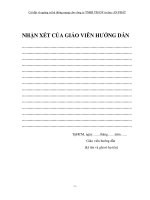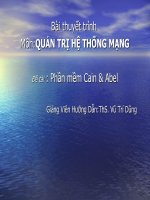Báo cáo quản trị hệ thống mạng với công cụ IP Tools & Host Monitor
Bạn đang xem bản rút gọn của tài liệu. Xem và tải ngay bản đầy đủ của tài liệu tại đây (605.99 KB, 20 trang )
Công cụ IP Tools & Host Monitor
Giảng Viên : Th.S Vũ Trí Dũng
Sinh Viên :
1. Đặng Trần Huân
07520145
2. Nguyễn Hồng Hải 07520110
3. Lê Phan Định
07520086
ĐH CNTT - MMT&TT 02
Giới thiệu
IP Tools
Cung cấp 19 công cụ TCP/IP trong một tiện ích
Cho phép sử dụng song song nhiều công cụ cùng một thời điểm
Sự kết hợp mạnh mẽ của network scanning ,security,và adminstrator
Cùng với Advanced Host Monitor
Tăng khả năng giám sát liên tục các sever
Một chương trình nhanh và mạnh để quản lý tài nguyên và dịch vụ trong
mạng
ĐH CNTT - MMT&TT 02
IP Tools
Tools Bar
Dấu hiệu kết nối
Các tiến trình chạy song
song
Danh sách tiện ích đang chạy
Tiến trình chạy
ĐH CNTT - MMT&TT 02
IP Tools – Host Monitor
IP Monitor tổng hợp lưu lượng các gói Input ,Output , Error cùa các
giao thức TCP , UDP , ICMP theo thời gian thực
Trong đó :
Xanh lá : Gói input
Xanh dương : Gói Output
Đỏ : Gói error
TCP
UDP
ICMP
IP Tools – Host Monitor
TCP input bao gồm các gói tin nhận được bằng TCP và cả những gói bị
lỗi vì vậy không có TCP error. Nó cũng bao gồm phần thiết lập kết nối
Theo nguyên tắc không thể biết được gói UDP bị lỗi .Gói UDP error
trong trường hợp này được xác định là gói mà không tìm thấy ứng dụng
đích.
ICMP Input gồm các gói tin nhận được bằng ICMP kể cả gói bị lỗi
ICMP Output gồm các gói tin gửi đi bằng ICMP kể cả gói bị lỗi
ICMP Error là các gói nhận được mà phần checksum , length bị sai.
Hoặc các gói tin không được gửi đi vì bị tràn bộ đệm
IP Tools – SNMP Scanner
Tiện ích cho phép scan list mạng các thiết bị (hosts ,routers, bridges , hubs)
cho phép SNMP.Cho mỗi SNMP responding , tiện ích sẽ hiển thị thông tin
thiết bị
Host : IP , tên tùy chọn của host
Status : Trạng thái tiến trình đang chạy
System ID: OID của hãng hoặc kiểu của hệ thống (VD"Windows Workstation", "Windows
Domain Controler" or "1.3.6.1.3.9999")
System description : Mô tả hệ thống (Trường này chứa thông tin phần cứng và phần
mềm chạy trên host)
UpTime :Quãng thời gian từ tính từ lúc khởi tạo gần nhất (boot, start-up) của host.
Router : Là "Yes" nếu host là router . Còn lại là "No".
Interfaces : Số cổng giao tiếp mạng của host
TCP Curr/Max : Chỉ số lượng kết nối TCP được thiết lập .Số lượng tối đa kết nối TCP mà
host hỗ trợ
IP Tools – SNMP Scanner
+ Prior to scanning ( Chế độ ưu tiên khi scan)
Ping before scanning resources
Khi được kích hoạt , IP-Tools sẽ ping tới host trước khi gửi request SNMP
Nếu host không trả lời và “Skip address that is not responding“ được
check, chương trình sẽ tiếp tục nhảy tới host tiếp theo trong list.
Skip address that is not responding
Nhảy tới host kê tiếp nếu không nhận được gói echo trả lời
Get host name before scanning
IP-Tools phân giài địa chỉ IP trước khi gửi SNMP request . Nếu fail và “Skip
address that cannot be resolved“ được check , chương trình sẽ tiếp tục
nhảy tới host tiếp theo trong list.
Skip address that cannot be resolved
Dùng để tới host tiếp theo trong list nếu không phân giải được địa chỉ IP.
IP Tools – SNMP Scanner
+ Scan options
Port
Port mà host (SNMP agent) listening gói tin UDP. Mặc định là 161
Timeout
Khoảng thời gian (miliseconds)chương
trình chờ trả lời trước khi xác định
request bị “failed”.
Nếu “Retries’’ lớn hơn 1,chương trình
sẽ gửi thêm một vài request
Retries
Chỉ định số lần kết nối lại
Community strings
Một số chuỗi để giao tiếp với host .Ta có thề thêm bằng button “Add item” hoặc
ấn “Insert Key”. Có thể chọn nhiều chuỗi tuỳ thích. SNMP Scanner xác định
chuỗi cho mỗi thiết bị theo list từ trên xuống .Có thể điều chỉnh lai bằng
“Up” và “Down”
IP Tools – UDP Scanner
Chương trình có khả năng scan những dịch vụ UDP cơ bản như TFTP,
SNTP, Daytime, DNS trên một chuỗi các IP được xác định.
Hỗ trợ phân giải tên miền sang ip trước khi scan
Hỗ trợ ping tới host trước khi scan
Hiển thị response của dịch vụ đăng nhập từ xa
Cho phép scan theo list cho trước
IP-Tools kiểm tra dịch vụ UDP bằng cách:
Với mỗi dịch vụ UDP, chỉ định dữ liệu gửi đi
và đặt điều kiện nhận chính xác reply
Ví dụ (hình): Dịch vụ Time ở cổng 69
Packet gửi đi có data là “%00%01filename%00%00netascii%00” và yêu cầu nhận về
“%23%00ascii%00” .Với những dịch vụ khác nhau ta sẽ thiết lập các điều kiện khác
nhau
Advaced Host Monitor
Folder tree: Host Monitor giúp bạn
tổ chức lại các đường link kết nối
thành dạng cây thư mục như hình
vẽ. Để tạo, đổi tên thư mục con,
nhấp phải lên thư mục cha chọn
rename (đổi tên), New Subfolder(tạo
thư mục con)
Thêm, sửa, xóa các Node cần kiểm
tra là các nút lệnh tương ứng trên
thanh Toolbar: Add, Edit, Remove
Advaced Host Monitor
Cấu hình RCI (Remote Control Interface): là đặc điểm của Host Monitor cho phép
bạn kiểm tra và điều khiển Host Monitor từ xa (sử dụng web browser hoặc telnet).
RCI sử dụng giao thức TCP/IP và cần một TCP port,
Enable Remote Control Interface (RCI): chỉ khi nào tham số này được Enable
thì tất cả các chức năng điều khiển từ xa của
Host Monotor mới có hiệu lực
Listen for incoming connections on port:
ở đây bạn có thể chỉ định một TCP port để
Host Monitor sử dụng để lắng nghe các
request từ Web service hoặc telnet service
Tham số User profiles…: hiển thị hộp thọai User Profiles, tại đây bạn có thể tạo các
Remote user và quyền hạn của các remote user khi remote user truy cập vào Host
Monitor
Advaced Host Monitor
Cấu hình Web server: từ Start -> Programs -> HostMonitor -> Web
Service
- Port tại mục RCI (HostMonitor): Nhập đúng port mà đã nhập
trong RCI, ở đây là 1050
- Address tại mục RCI (HostMonitor):
Nếu Host Monitor và web service được cài đặt trên
cùng một máy tính thì nhập là: 127.0.0.1
Ngược lại ta sẽ nhập địa chỉ máy cài đặt
ứng dụng Host Monitor
- Port tại mục Web server: nhập số port mà web server sẽ lắng nghe kết
nối từ trình duyệt Web browser giao tiếp với ứng dụng (default của HTTP:
80) -> set active để active web service
- Win32 service: đây là một điều khiển cho phép bạn kiểm tra trạng thái
của window service. Install để cài đặt dịch vụ, nhấp start để khởi động dịch
vụ
Advaced Host Monitor
Các thiết đặt nâng cao cho cho web service
Từ Menu Options -> Advance, hộp thọai Options với các tùy chọn sau:
- Use HTML command to force browser to refresh content every N
sec: Sau N giây trình duyệt phí client sẽ refresh lại.
- Auto Login: Nhập user name và password để tự động đăng nhập khi
vào trang web phía client
- Allow access to folder……. For any authorized: cho phép remote user
được ủy quyền truy cập vào thư mục.
Chọn đường dẫn thư mục cần xem -> OK
Tại trình duyệt client, truy cập vào thư mục
với url : />
Advaced Host Monitor
Log Analyzer là mộ công cụ đồ họa dùng để miêu tả lại file Log theo
dạng biểu đồ để người quản trị dễ dàng hơn trong việc thống kê lỗi theo
định kỳ từng ngày/ tuần/ tháng của các server, node mạng mà đang
được giám sát
Log Analyzer có thể phân tích các file Log theo các định
dạng Text/ DBF/ HTML
B1: kích hoặt xuất file log.Chọn Option
trên Menu bar ->thẻ Log Settings
+ Common log file: chọn tùy chọn tự động xuất
file Log sau mỗi ngày/
mỗi tuần/mỗi tháng.
+ Chọn kiểu file log xuất ra HTML file/Text file
file trong mục Log Format
+ Default logging mode: với tùy chọn này chỉ khi nào trạng thái
của một server bị thay đổi từ up->down thi log mới có sự ghi nhận(write
record)
Advaced Host Monitor
Sau khi bật Log Analyzer
So sánh
IP Tools là một trong những tiện ích quét ping tốc độ cao nhất . Tiện ích
ping trong IP Tools phát ra những gói ICMPECHO song song và chỉ đơn
giản đợi và nghe tín hiệu phản hồi .
Trong khi đó Ping Sweep của SolarWinds lại dùng cách cho phép xác định
thời gian trì hoãn khi gửi các gói tin .
Nhiều tiện ích trong IP Tools có thể lấy thông tin từ một host đơn lẻ, từ tất
cả host bên trong danh sách IP (ví dụ 195.128.74.1 - 195.130.200.5) hoặc
từ danh sách địa chỉ host và IP. Trong khi các công cụ như Net Tools chỉ có
thể kiểm tra từng host
Các tiện ích trong IP Tools hoạt động song song và độc lập với nhau.
Chuyển qua lại giữa các tiện ích bằng tab đơn giản.
So sánh
Hầu hết UDP scanner cố gắng nhận biết port UDP đang mở bằng cách gửi
gói UDP giả và chờ gói ICMP “PORT UNREACHABLE”. Nếu không nhận
được gói ICMP , scanner sẽ thừa nhận port UDP. Cách này đơn giản
nhưng không đáng tin cậy vì
1) Không phài mỗi OS gửi ICMP response cho client khi có kết nối UDP
port mà không có ứng dụng listening
2) Khi gửi ICMP response , một số chương trình diệt virus và firewall
thay đổi hàng động của hệ thống và không trả lời bất cứ response nào
IP-Tools dùng cách khác để kiểm tra dịch vụ UDP .Nó chỉ định dữ liệu gửi
đi và đặt điều kiện nhận reply
Điều này làm cho việc kiểm tra trở nên tin cậy hơn
Có thể hiển thị reply của các dịch vụ khác nhau
Điều chỉnh bộ lọc để hiển thị thông tin chính xác hơn
So sánh
Nhiều tiện ích trong IP Tools có thể lấy thông tin từ một host đơn lẻ, từ tất
cả host bên trong danh sách IP (ví dụ 195.128.74.1 - 195.130.200.5) hoặc
từ danh sách địa chỉ host và IP. Trong khi các công cụ như Net Tools chỉ có
thể kiểm tra từng host
So sánh
Lưu những thông tin đã lấy được vào một file text và tạo báo cáo HTML đẹp
mắt .Trong khi các công cụ khác chỉ lưu file txt
The end